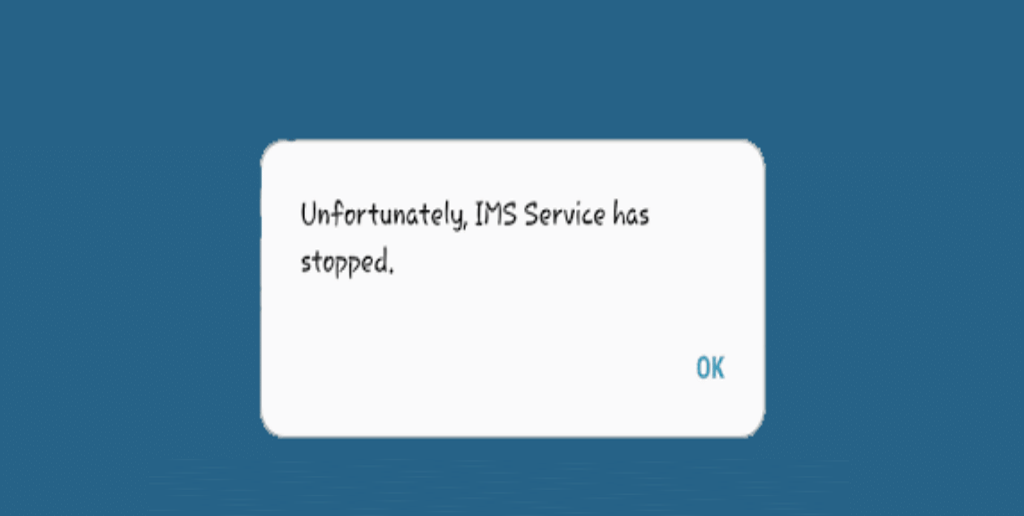Obtendo continuamente o erro “infelizmente o serviço IMS parou”? Precisa corrigir esse problema imediatamente? Se for assim, você alcançou o lugar correto.
Neste tutorial, vou compartilhar um guia passo a passo sobre como corrigir, infelizmente, o serviço IMS parou de erros usando 9 melhores maneiras. Portanto, não pule a leitura deste post, pois você perderá algo muito importante em relação ao serviço IMS que continua interrompendo o erro do Samsung.


Como Para Fix “IMS serviço parou” no Android?
Experimente as soluções abaixo e conserte, infelizmente, o serviço IMS parou o problema sem problemas.
Truque #1: forçar a reinicialização do dispositivo
Sempre que se deparar com esse tipo de erro, a primeira coisa que você deve fazer é – Reiniciar o smartphone. Reiniciar o dispositivo tem o poder de corrigir diferentes tipos de problemas. Portanto, você pode experimentar esse método para solucionar esse erro.
- Pressione e mantenha pressionada a tecla Diminuir volume e a tecla Liga / Desliga.
- Agora, após 7 segundos, deixe as teclas com cuidado.

Truque #2: Bota acima seu dispositivo em modo de segurança
Você está percebendo, infelizmente, que o serviço IMS parou de erro após a instalação de alguns novos aplicativos ? Se sim, esses aplicativos de instalação podem ser responsáveis por essa mensagem de erro. Você não conseguiu encontrá-lo no modo normal, então você deve inicializar seu dispositivo Android no modo de segurança.
Veja como:
- Desligue seu smartphone pressionando a tecla liga / desliga
- Quando o dispositivo estiver desligado, pressione o ícone “Desligar”
- Agora, você deve escolher o “Modo de segurança” que é exibido na tela

- Lá você precisa verificar se há um aplicativo que está causando o problema. Se você encontrar algum aplicativo culpado, basta removê-lo.
- Você pode continuar o processo até e a menos que se livre deste erro problemático.
Truque #3: remover dados e cache do aplicativo de mensagens
Se o erro ainda persistir, é bem possível que ocorra devido aos dados em cache do seu aplicativo de mensagens. Portanto, aqui você precisa limpar o cache e os dados do seu aplicativo Mensagens simplesmente seguindo os procedimentos fornecidos abaixo:
- Pressione e mantenha pressionado o aplicativo Mensagem até que as opções rápidas apareçam.
- Toque nas informações do aplicativo e vá para o armazenamento
- Novamente, clique em Limpar Cache e confirme
- Clique em Limpar dados e simplesmente reinicie o seu dispositivo
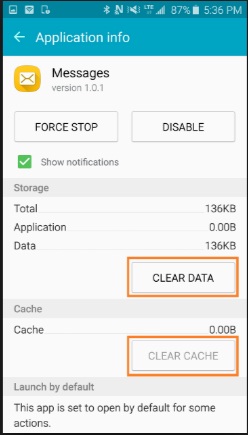
Agora, você precisa verificar se o problema foi corrigido.
Truque #4: Verificação Para os aplicativos de atualização
Às vezes, acontece que alguns de seus aplicativos não são atualizados no seu smartphone. Este pode ser o verdadeiro culpado desta mensagem de erro com a qual você está se deparando. Aplicativos desatualizados podem entrar em conflito com o sistema operacional junto com outros aplicativos.
Portanto , é melhor verificar a atualização simplesmente acessando a Google Play Store. Estas são as etapas necessárias, que você deve seguir:
- Abra seu aplicativo Google Play Store
- Em seguida, clique na opção Menu e simplesmente escolha “Meus aplicativos e jogos”
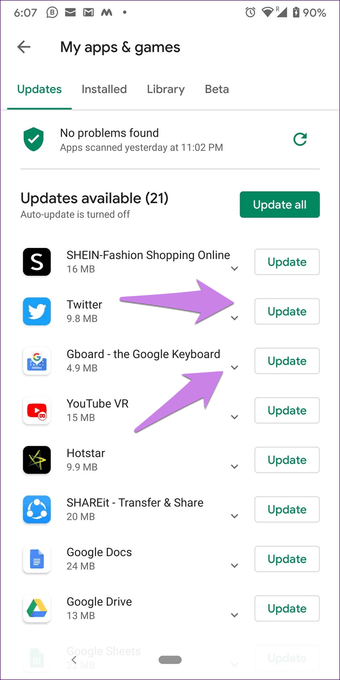
- Agora, clique em “atualização” e selecione o ícone “Refresh”
Truque #5: redefinir a preferência do aplicativo
Existem algumas chances em que seus aplicativos padrão, incluindo os serviços IMS, podem exigir que o aplicativo do sistema execute os serviços IMS. Muitas vezes, os aplicativos padrão podem mudar ou desligar após a atualização. Para verificar se o aplicativo padrão está LIGADO ou não, você precisa verificar as etapas fornecidas abaixo para corrigir, infelizmente, o serviço IMS foi interrompido.
- Vá para as Configurações no seu telefone.
- Escolha Apps
- Novamente, escolha um Menu (ícone de três pontos) que está localizado no canto superior direito.
- Clique em Redefinir preferência de aplicativo
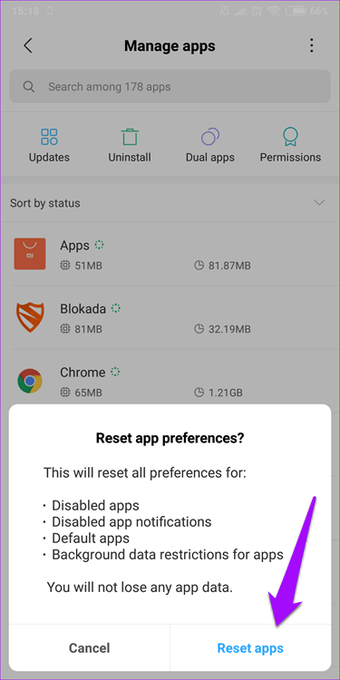
- Por último, reinicie o seu dispositivo e verifique o problema.
Truque #6: atualize seu telefone Android
Atualizar seu smartphone para a versão mais recente pode ajudá-lo a consertar o serviço IMS sempre parando. Como muitas vezes esse tipo de problema ocorre devido ao uso da versão antiga do software, você deve seguir as instruções fornecidas abaixo para atualizar seu dispositivo.
- Abra o aplicativo Configurações do seu telefone em seu dispositivo
- Mova para baixo para a atualização de software
- Clique no download e instalar
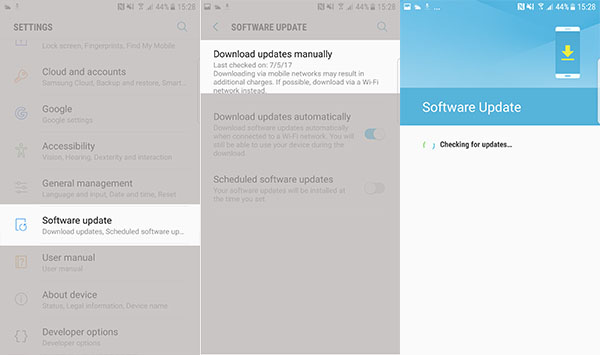
- Se houver alguma atualização de software disponível, você verá a opção Baixar agora.
- Depois de baixar o processo aparecerá a mensagem de confirmação, você terá que clicar em Sim e reiniciar seu aparelho.
Truque #7: redefina suas configurações de rede
O serviço IMS é um tipo de serviço de rede que pode ser corrompido devido a algumas configurações de rede indesejadas que podem fazer o serviço IMS parar de funcionar. Portanto, redefinir suas configurações de rede pode tornar todas as suas configurações sua fase padrão.
- Abra Configurações
- Toque em Gerenciamento geral
- Escolha Reset.
- Em seguida, toque em Redefinir configurações de rede
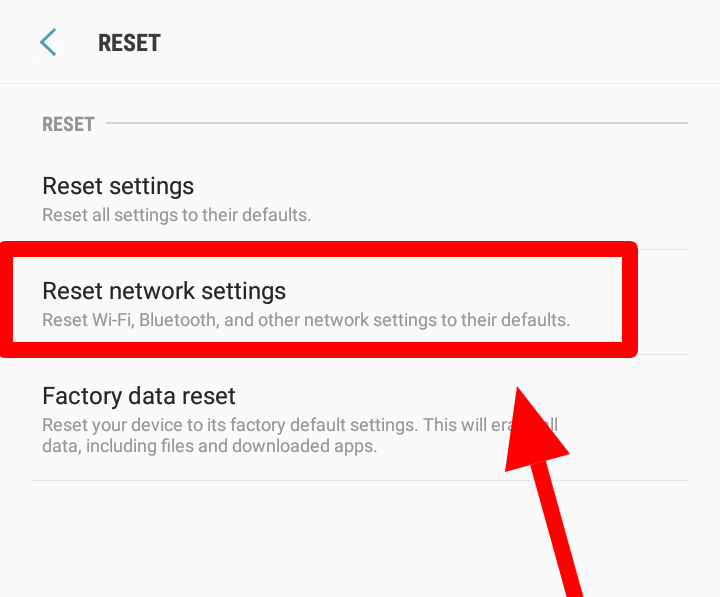
- Toque na opção Redefinir configurações.
Truque #8: Faça uma redefinição de fábrica no seu dispositivo
Se ainda não conseguir resolver “Infelizmente, o serviço IMS parou”, você deve fazer uma redefinição de fábrica no seu telefone. Fazer uma redefinição de fábrica retornará seu smartphone à condição original, mas antes de aplicar este método, certifique-se de ter criado o backup de seus arquivos essenciais.
- Desligue seu smartphone primeiro
- Agora, pressione a tecla para aumentar ou diminuir o volume e o botão liga / desliga.
- Em seguida, segure-os até ver o Menu de Recuperação no seu dispositivo.
- Depois disso, vá para Limpar dados / Reinício fábrica simplesmente usando uma tecla para diminuir o volume.
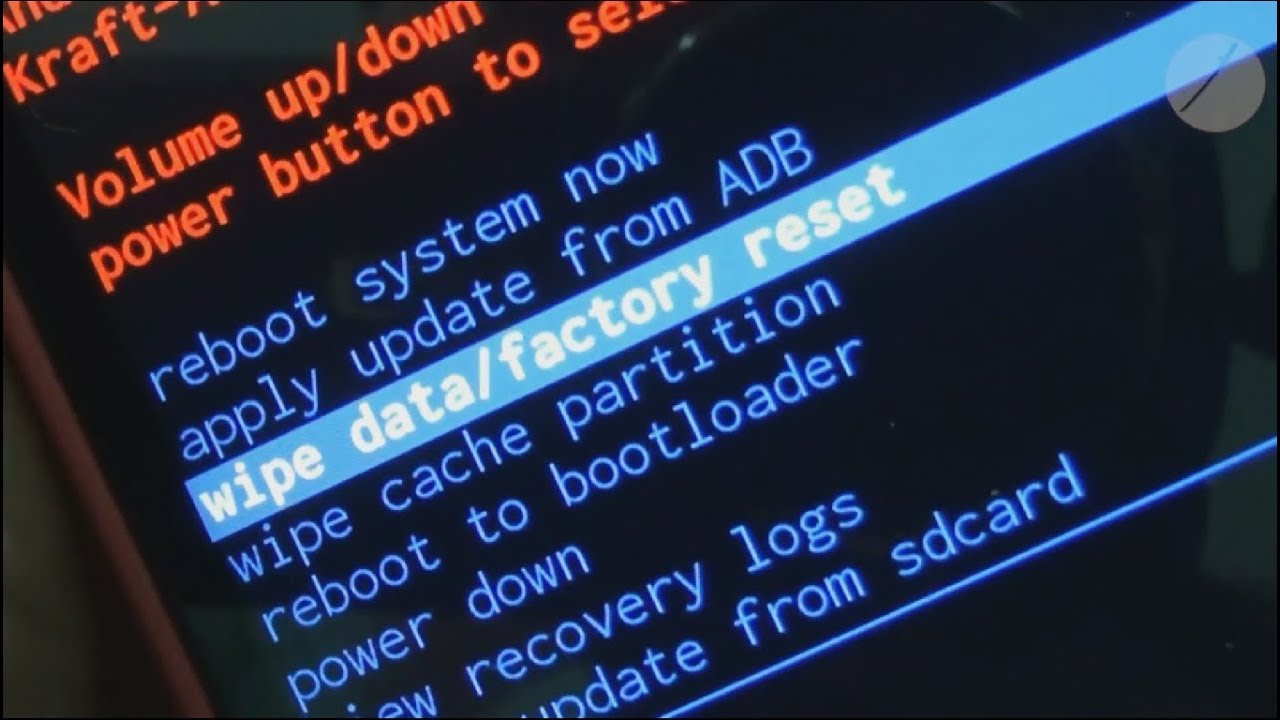
- Use o botão liga / desliga para selecioná-lo.
- Escolha Sim usando a tecla Diminuir volume e, em seguida, a tecla Liga / desliga para confirmar o processo.
- Espere até que todo o processo seja concluído.
- É isso, escolha um sistema de reinicialização agora usando o botão liga / desliga.
Truque #9: solução perfeita para corrigir o erro “Infelizmente, o serviço IMS parou” no telefone Android / Samsung
A Ferramenta de Reparação Android é uma das melhores e úteis maneiras de consertar o serviço ims que continua interrompendo erros. Este software não irá apenas ajudá-lo a resolver esse problema específico, mas você pode resolver vários tipos de erros, como – aplicativos continuam travando, Tela negra da morte, Tela azul da morte e muitos outros no Android.
O melhor deste software é que é muito fácil de usar, pelo que qualquer pessoa pode usufruir desta ferramenta. Não importa as razões por trás da ocorrência desse problema, este programa pode classificar qualquer erro com um único clique.
Então, basta baixar e instalar rapidamente a Ferramenta de Reparação Android e se livrar desse erro. Infelizmente, o serviço IMS parou de funcionar.
Android Reparação - 1 clique Reparação Ferramenta para Android
Corrija facilmente qualquer tipo de problema ou erro no Android com a ferramenta de reparo de 1 clique. Corrige qualquer erro do Android sem complicações:
- Capacidade de corrigir vários problemas ou erros do sistema Android, como tela preta da morte, aplicativos que continuam travando, travados no loop de inicialização, etc.
- Ajuda a fazer o sistema Android voltar ao normal, sem qualquer habilidade necessária
- Tem a maior taxa de sucesso para corrigir qualquer tipo de erro do Android

Tempo Para Verdict
Espero, depois de saber as várias melhores correções sobre como consertar o serviço IMS que parou no Android, agora você deve ser capaz de consertar esse erro. Eu elaborei cada aspecto em detalhes, então apenas comece a experimentar o manual fornecido um por um.
Se estamos falando sobre a solução única e instantânea para corrigir o problema, infelizmente o serviço IMS parou, você pode ir com um software confiável, ou seja, a ferramenta Android Reparação. Portanto, se você for capaz de resolver esse problema usando a solução acima, não se esqueça de compartilhar esta postagem.

Kim Keogh is a technical and creative blogger and an SEO Expert. She loves to write blogs and troubleshoot several issues or errors on Android and iPhone. She loves to help others by giving better solutions to deal with data recovery problems and other issues.